word文字之间的间距怎么调 WORD文档中如何改变文字之间的间距
更新时间:2023-09-29 09:50:39作者:xtliu
word文字之间的间距怎么调,在编辑文档时,我们常常会遇到需要调整文字之间的间距的情况,无论是为了使文章更加美观,还是为了达到特定的排版要求,调整文字之间的间距都是一项重要的操作。在微软的文字处理软件WORD中,改变文字之间的间距非常简单。通过一些简单的操作,我们可以轻松地实现文字之间的间距调整,从而达到我们想要的效果。接下来让我们一起来看看具体的步骤吧!
具体步骤:
1.如本例,要求对文档中的文字间距进行调整。
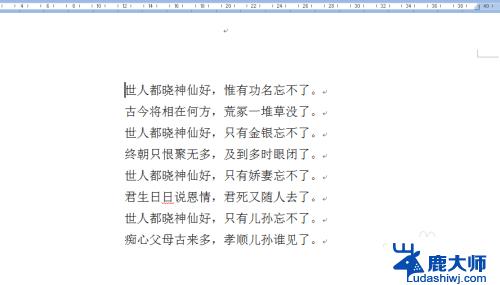
2.点击选中文字内容,点击鼠标右键,在弹出的菜单选项中点击选择【字体】选项。
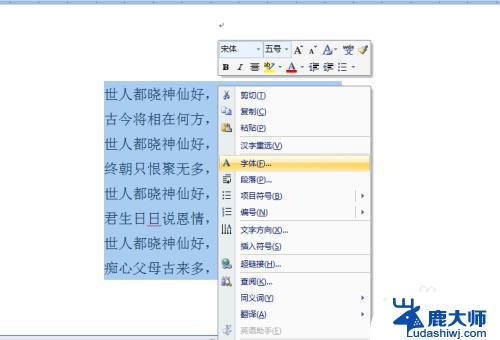
3.如下图,通过上一步骤,系统中弹出了【字体】对话框。

4.通过上一步骤,在系统中弹出的【字体】对话框中。点击[字符间距]选项卡,在对话框中点击[间距]后面的按钮,在弹出的选项中点击选择[加宽]选项,同时可以通过后面的[磅值]选项点击调整字符的间距,完成后点击【确定】按钮。

5.返回到文档中,通过以上操作步骤,文档中的文字间距就进行了调整。
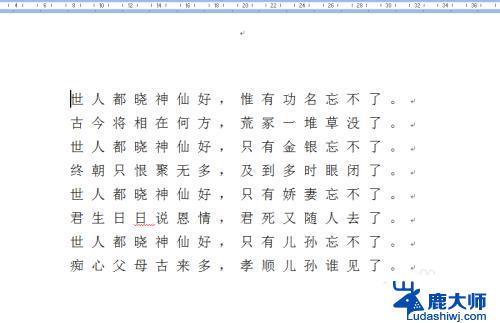
以上就是关于如何调整word文字之间的间距的全部内容,如果您还有疑问,请参考以上步骤进行操作,希望这些步骤能对您有所帮助。
word文字之间的间距怎么调 WORD文档中如何改变文字之间的间距相关教程
- word如何调整字与字之间的间距 Word文档中字与字之间的距离如何调整
- 怎样设置word文字间隔 word文档行间距字间距设置方法
- word文档字左右间距怎么调整 Word文档如何调整文字的左右边距
- wps文字间距如何调整 wps文字间距调整方法
- wps字行间距调整在哪 如何在wps中调整字行间距
- wps怎样调整文字与表格间的距离 怎样在wps中调整文字与表格的间距
- 输入法字体变大了怎么调回来 数字或字母之间的间距变大怎么办
- wps如何调整行间距 wps如何调整段落行间距
- wps如何缩短行间距 wps如何调整行间距大小
- 单元格字体间距怎么设置 Excel单元格字间距设置方法
- windows屏幕保护程序在哪 电脑屏幕屏保设置教程
- 如何查看windows的子系统linux地址 Windows系统查看Linux子系统文件的方法
- windows 笔记本 不用鼠标 没有鼠标怎样用键盘控制电脑
- windows 10怎么调整显示的颜色 笔记本屏幕怎么调亮度和色彩
- windows xp亮度设置 电脑屏幕亮度调节软件
- win切换mac系统 windows怎么切换到mac系统
电脑教程推荐
- 1 windows 笔记本 不用鼠标 没有鼠标怎样用键盘控制电脑
- 2 win切换mac系统 windows怎么切换到mac系统
- 3 win怎么更改系统权限 如何在电脑上更改文件系统访问权限
- 4 水星300m无线扩展器只能连水星的路由器的吗 水星MW300RE 300M无线扩展器配置步骤
- 5 笔记本怎么连5gwifi 笔记本电脑怎样设置连接5g频段的wifi
- 6 笔记本连接的wifi怎么看密码是多少 电脑上查看WIFI密码步骤
- 7 wifi密码忘记了怎么修改wifi密码 wifi密码修改方法
- 8 windows+r快捷键 win+r快捷键怎么使用
- 9 笔记本电脑无线功能关闭怎么开启 戴尔笔记本无线功能怎么开启
- 10 连上无线网有个感叹号 无线网络出现感叹号怎么解决